Nota: Questo articolo ha esaurito la sua funzione e verrà ritirato tra breve. Per evitare problemi di "Pagina non trovata", si sta procedendo alla rimozione dei collegamenti noti. Se sono stati creati collegamenti a questa pagina, rimuoverli per contribuire a ottimizzare il Web.
È possibile modificare il fuso orario per una singola riunione o un appuntamento mantenendo inalterato il fuso orario del computer.
-
Per cambiare il fuso orario per una riunione o un appuntamento, è necessario prima di tutto creare un nuovo appuntamento o modificare una riunione o un appuntamento esistente.
-
Nel gruppo Opzioni della barra multifunzione selezionare fusi orari.
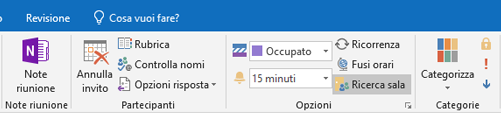
-
Dopo aver selezionato il pulsante fusi orari, il colore diventa grigio scuro e verranno visualizzate le caselle a discesa accanto ai campi ora inizio e ora fine dell'appuntamento o della riunione. Usa questi per scegliere il fuso orario.











